mypaint填充颜色的教程
时间:2023-11-02 15:36:23作者:极光下载站人气:24
mypaint是一款免费开源的涂鸦画图软件,它的界面非常简约,菜单功能也十分的直观,用户使用起来也很容易,而且还向用户提供了多种笔刷工具,可以轻松帮助用户创建快速草图或是进行创作,因此mypaint软件深受用户的喜爱,当用户在使用mypaint来绘画时,可以利用自己喜欢的画笔来进行创作,用户绘制出线条形状后,想要为该区域填充上颜色,用户应该怎么来操作实现呢,其实这个问题是很好解决的,用户直接在菜单栏中找到满水法填充选项即可解决问题,详细的操作过程是怎样的呢,接下来就让小编来向大家分享一下mypaint填充颜色的方法教程吧,希望用户能够从中获取到有用的经验。
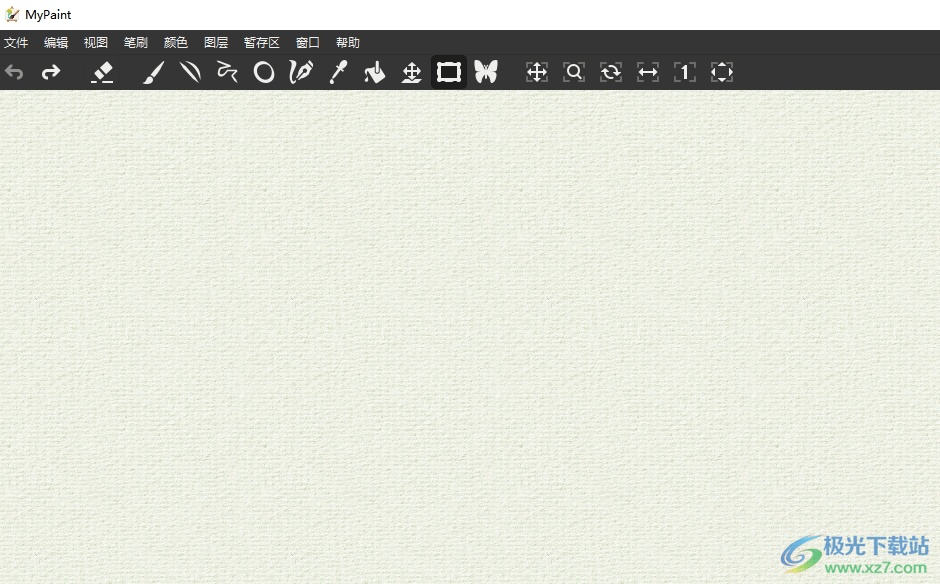
方法步骤
1.用户在电脑上打开mypaint软件,并来到编辑页面上来进行设置
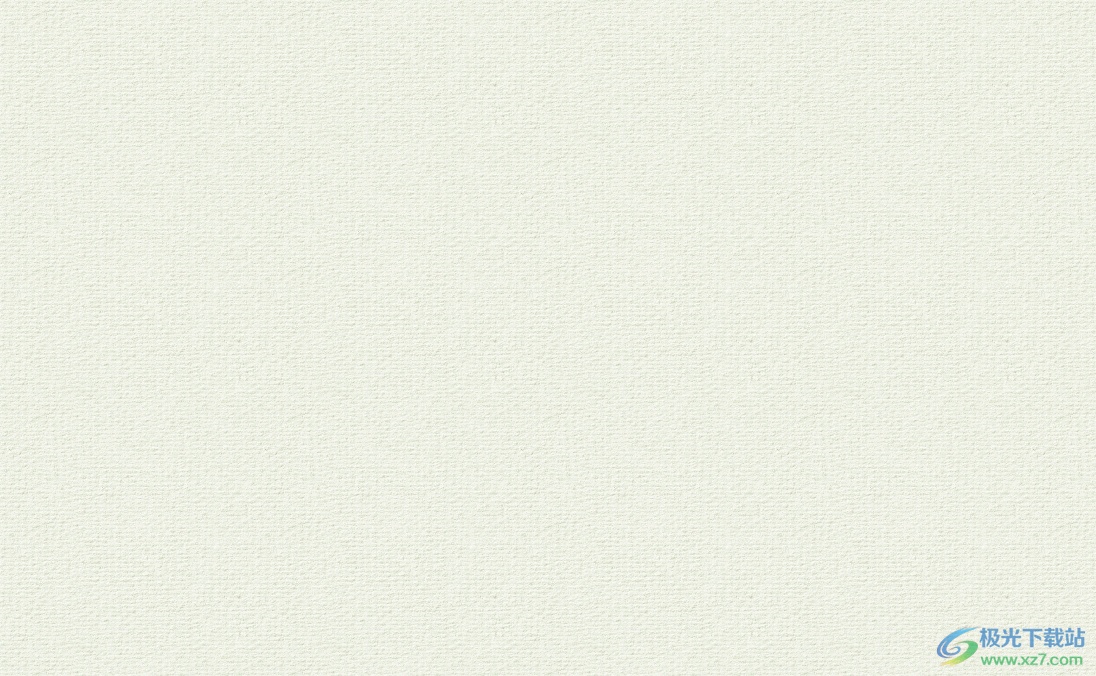
2.在页面上方的工具栏中选择自己喜欢的画笔后,用户在画布上进行绘制,如图所示
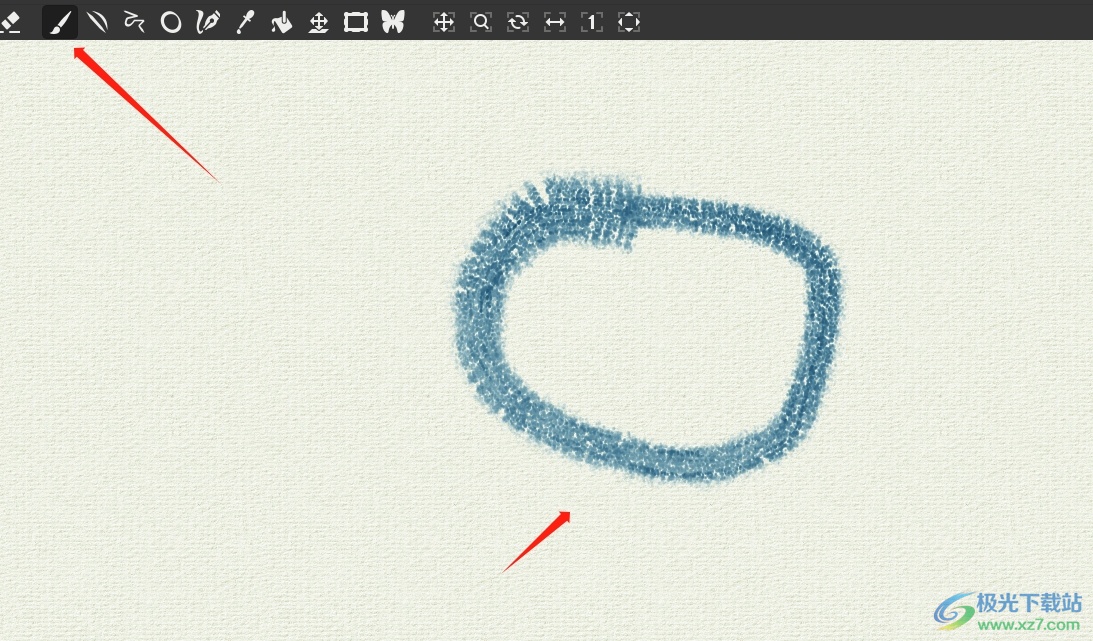
3.接着继续在工具栏中点击满水法填充图标,可以看到鼠标指针变成了油漆桶图标
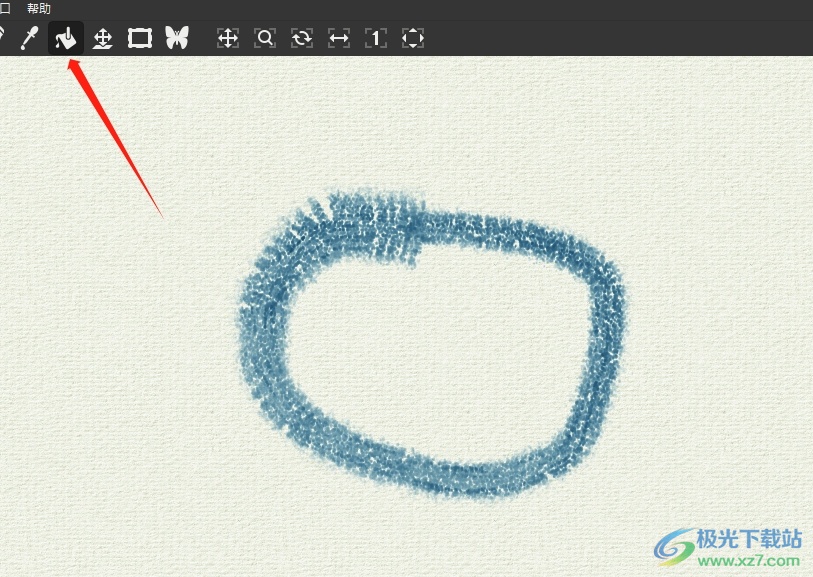
4.用户直接按下鼠标左键,即可成功为部分区域填充上颜色,效果如图所示
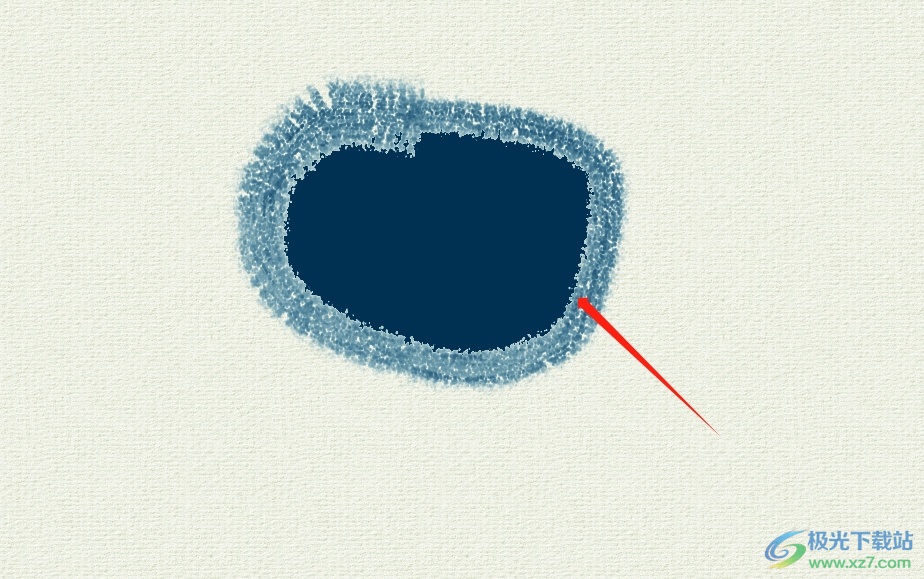
5.用户还可以点击页面左下角处的颜色选项来改变填充颜色,在弹出来的颜色面板中,用户选择自己喜欢的颜色即可
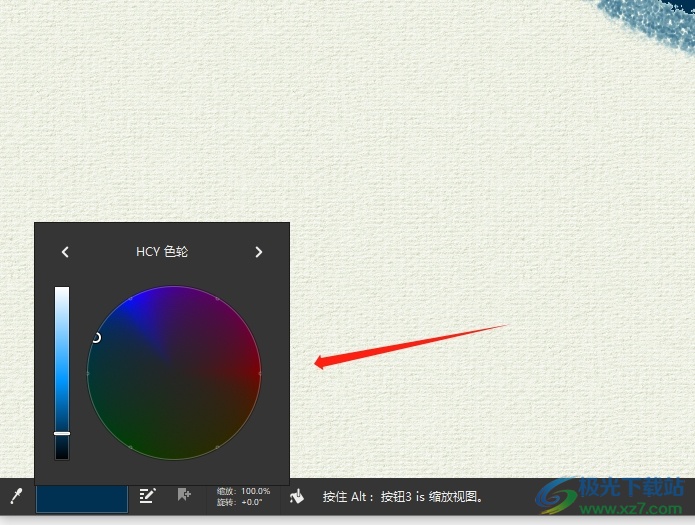
6.完成设置后,用户再次填充绘制出来的区域,就可以看到颜色发生了变化
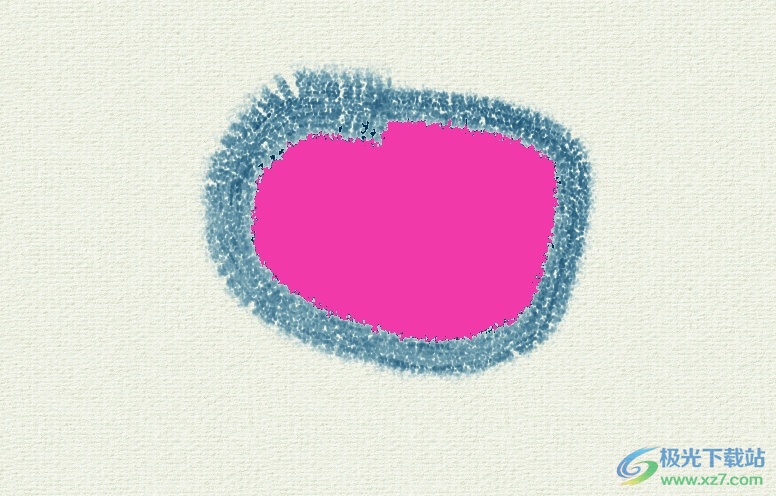
以上就是小编对用户提出问题整理出来的方法步骤,用户从中知道了大致的操作过程为点击画笔——绘画——选中满水法填充——按需设置颜色——填充这几步,方法通俗易懂,因此感兴趣的用户可以跟着小编的教程操作试试看,只需简单几步即可完成颜色填充。
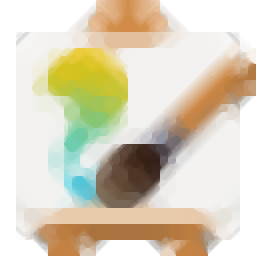
大小:36.2 MB版本:v2.0.1 免费版环境:WinXP, Win7, Win8, Win10, WinAll
- 进入下载
相关推荐
相关下载
热门阅览
- 1百度网盘分享密码暴力破解方法,怎么破解百度网盘加密链接
- 2keyshot6破解安装步骤-keyshot6破解安装教程
- 3apktool手机版使用教程-apktool使用方法
- 4mac版steam怎么设置中文 steam mac版设置中文教程
- 5抖音推荐怎么设置页面?抖音推荐界面重新设置教程
- 6电脑怎么开启VT 如何开启VT的详细教程!
- 7掌上英雄联盟怎么注销账号?掌上英雄联盟怎么退出登录
- 8rar文件怎么打开?如何打开rar格式文件
- 9掌上wegame怎么查别人战绩?掌上wegame怎么看别人英雄联盟战绩
- 10qq邮箱格式怎么写?qq邮箱格式是什么样的以及注册英文邮箱的方法
- 11怎么安装会声会影x7?会声会影x7安装教程
- 12Word文档中轻松实现两行对齐?word文档两行文字怎么对齐?
网友评论